ان الإنتقال من جهاز إلى جهاز جديد أصبح أمراً نعيشه مرة على الأقل كل سنة و مع تطور الأجهزة أصبحت عملية نقل البيانات من الجهاز القديم إلى الجهاز الجديد أمرا أساسياً
اليوم أعزائي الكرام أقدم لكم شرح مفصل وبسيط لكيفيه نقل جميع المحادثات و الرسائل و الوسائط الموجودة على تطبيق واتساب في جهاز أيفون إلى أي جهاز أندرويد بطريقه بسيطة
سنحتاج في هذا الشرح:
• برنامج iTunes مثبث على حاسوب Windows حمله من الرابط التالي:
• تثبيث برنامج iExplorer على الحاسوب حمله من الرابط التالي:
• تطببق Wazzap Migrator مثبث على جهازك أندرويد الجديد.
بعد التثبيت نأتي الى الطريقة
1- بعد تثبيث تطبيق iTunes على الكمبيوتر اربط جهاز أيفون بالحاسوب عبر السلك الأصلي و افتح البرنامج، ادخل لخانة هاتفك الأيفون و قم بعمل نسخة احتياطية Backup غير مشفرة كي تستطيع فتحها فيما بعد في تطبيق iExplorer
2- بعد اأخذ نسخة احتياطية نقوم بفتح تطبيق iExplorerبعد تثبيثه على الحاسوب و نقوم باختيار النسخة التجريبية فقط لأنها كافية فيما سنحتاجه
3- بعد فتح الدخول لواجهة تطبيق iExplorerو الذي من خلاله سنقوم بسحب ملفات المحادثات و الرسائل و الوسائط الموجودة في تطبيق WhatsApp من خلال تفكيك النسخة الإحتياطية التي قمنا بها سابقاً
ندخل إلى خانة Backup Explorer لإختيار ملف النسخة الإحتياطية التي قمنا بها سابقاً و نختار ٱخر نسخة احتياطية
الان سنقوم بالدخول على ملفات النسخه الاحتياطيه ونبحث عن ملفين
الملف الأول يحمل اسم Chatstorage.sqlite سنجد فيه المحادثات و الرسائل
الملف الثاني Media سنجد فيه الوسائط من صور و مقاطع و ملفات صوتية
لاحظ الصورة بالاسفل
قم ب اختيار group.net.whatsapp
ثم ابحث عن ملف Chatstorage.sqlite اللذي ستقوم بنسخه على سطح المكتب لديك
نختار ملف App و نبحث عن net.whatsapp.Whatsapp ثم ندخل ملف Library ثم Media و نقوم بنسخ الملف الأخير على سطح المكتب بواسطة الضغط على الزر الأيمن في الماوس و عمل Export to Pc
4- نقوم بتثبيث تطبيق Wazzap Migrator على جهاز أندرويد من خلال الرابط التالي:
نقوم بفتح التطبيق و نعطي الصلاحيات للتطبيق من أجل أن ينسخ الملفات على ذاكرة الهاتف
نقوم بنسخ ملفي Chatstorage.sqlite و media إلى الذاكرة الداخلية لجهاز أندرويد و نضعهما داخل ملف Wazzap Migrator
5- نفتح تطبيق Wazzap Migrator و نختار ملف المحادثات الذي نريد استخلاصه لتطبيق WhatsApp
يمكن أن نبحث عنه تلقائياً كما في الصورة التالية
نختار ملف Catstorage.sqlite الذي وضعناه مسبقاً في ذاكرة الجهاز و نضغط على زر البدأ لاستخلاص المحادثات و الرسائل أولاً
سيبدأ التطبيق في استخلاص المحادثات و الرسائل وسيستغرق وقت اذا كانت المحادثات كثيرة
عند الإنتهاء نضغط زر ok و بذلك تكون كل المحادثات و الرسائل قد تم نسخها على جهازك الجديد
في هذه الخطوة سنقوم باستخلاص الوسائط لدمجها مع ملفات المحادثات و الرسائل التي تم استخلاصها مسبقاً، يمكنك التخلي عن هذه العملية إن كنت تحتاج استرجاع الرسائل و المحادثات فقط دون ملفات الصور و المقاطع و الملفات الصوتية
نختار ملف Media الذي وضعناه مسبقاً في الذاكرة الداخلية للجهاز و نضغط زر Choose
أتمنى أن ينال هذا الشرح إعجابكم، و السلام عليكم و رحمة الله تعالى وبركاته.
قد يهمك ايضا تحميل واتساب بلاص اخر اصدار من برمجة صاحب الموقع
قد يهمك ايضا تحميل واتساب بلاص اخر اصدار من برمجة صاحب الموقع
















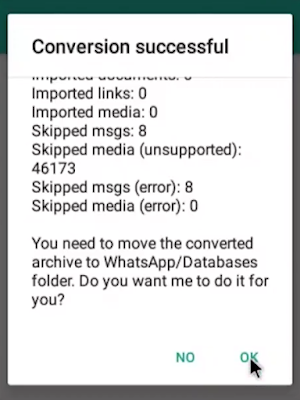




تعليقات: 0
إرسال تعليق